

Windows 8.1 vključuje veliko pozitivnih sprememb, o nekaterih pa Microsoft ni govoril dovolj podrobno. Med temi spremembami so tudi odlične funkcije upravljanja zasebnosti pri uporabi aplikacij iz Windows Store. Ta članek se bo osredotočil na te možnosti, ki se mi osebno zdijo zelo koristne. Če se želite naučiti, kako določiti podatke, ki bodo na voljo vašim aplikacijam, ne pozabite prebrati tega priročnika..
Nastavitve zasebnosti, ki so bile na voljo v sistemu Windows 8
V sistemu Windows 8 so v razdelku »Zasebnost«, ki ga najdete v aplikaciji »Nastavitve računalnika«, na voljo le tri možnosti, s katerimi lahko aplikacijam omogočite / onemogočite dostop do vaše lokacije, vašega imena, avatarja in drugih podatkov o računu.
V operacijskem sistemu Windows 8.1 je razdelek »Zasebnost« doživel velike spremembe in zdaj je sestavljen iz 5 pododdelkov, od katerih vsako vključuje veliko število nastavitev zasebnosti. V primerjavi z Windows 8 je to ogromno izboljšanje..
Kako dostopati do nastavitev zasebnosti v sistemu Windows 8.1
Najprej morate odpreti program Nastavitve računalnika. Obstaja več načinov za to. Na primer, na tipkovnici pritisnite Win + i in ko se na desni strani zaslona prikaže plošča »Možnosti«, na dnu izberite »Spremeni računalniške nastavitve«..

Ko se odpre aplikacija Nastavitve računalnika, izberite razdelek »Zasebnost«.
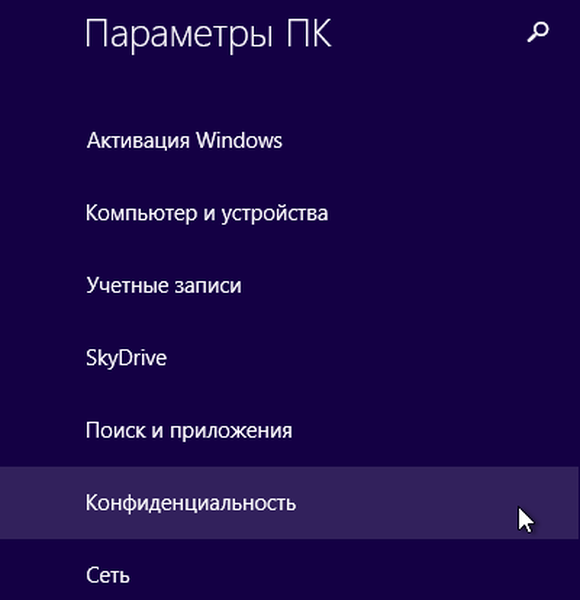
Tu boste videli 5 pododdelkov. Prva dva ("Splošno" in "Lokacija") vključujeta nastavitve, povezane z vašo zasebnostjo. Ostala tri pododdelka imajo nastavitve, povezane s dovoljenji, ki jih lahko daste sodobnim aplikacijam za uporabo različnih naprav - spletnih kamer, mikrofonov itd. Vendar ta dovoljenja ne veljajo za tradicionalne namizne aplikacije..
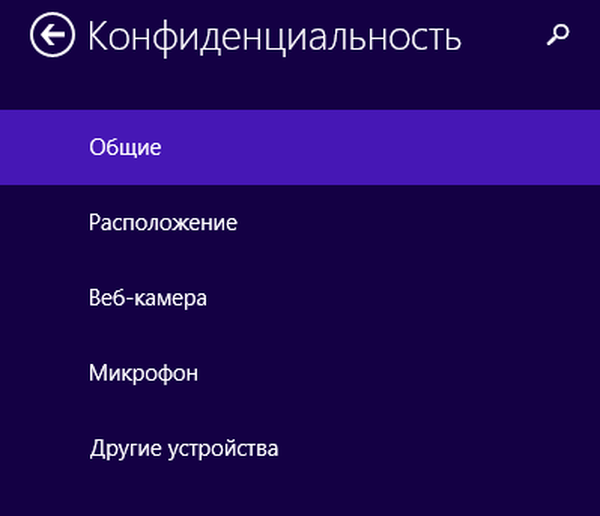
V tem članku bomo govorili o prvih dveh pododdelkih: Splošno in Lokacija. Druga pododdelka bomo obravnavali v ločenem članku..
Kako nastaviti nastavitve zasebnosti v sistemu Windows 8.1
Najprej si oglejmo razdelek Splošno. Sestavljen je iz stikal za naslednje nastavitve zasebnosti:
"Dovoli aplikacijam dostop do mojega imena, avatarja in drugih podatkov." - Ta parameter govori sam zase in v mnogih aplikacijah mora biti omogočen (na primer za Skype).
"Dovoli aplikacijam, da uporabljajo moj ID prejemnika oglasa." - Microsoft ustvari identifikator prejemnika oglasa na podlagi uporabniškega računa. Če ne želite, da se ta identifikator uporablja za prikazovanje oglasov v aplikacijah, ga onemogočite. To pa še ne pomeni, da oglasov v aplikacijah ne boste več videli. Samo, da boste prikazovali oglase, ki ne temeljijo na vaših interesih.
"Omogoči filter SmartScreen za preverjanje spletne vsebine (URL-jev), ki jo lahko shranjujejo aplikacije Windows" - Ta možnost je nova in pomembna varnostna funkcija. Windows 8.1 uporablja filter SmartScreen za zagotovitev, da aplikacije nimajo dostopa do zlonamernih spletnih strani. Toplo priporočam, da te možnosti ne onemogočite..
"Pokaži besedilne predloge na podlagi tipkovnice ali rokopisa v tem računalniku." - Menim, da je ta parameter samoumeven.
"Dovoli spletnim mestom, da ponujajo lokalne informacije z dostopom do mojega seznama jezikov." - Nekatere aplikacije v trgovini Windows lahko ponujajo vsebino glede na jezik, nameščen v operacijskem sistemu kot glavni. Če ne želite, da se to zgodi, onemogočite to funkcijo..
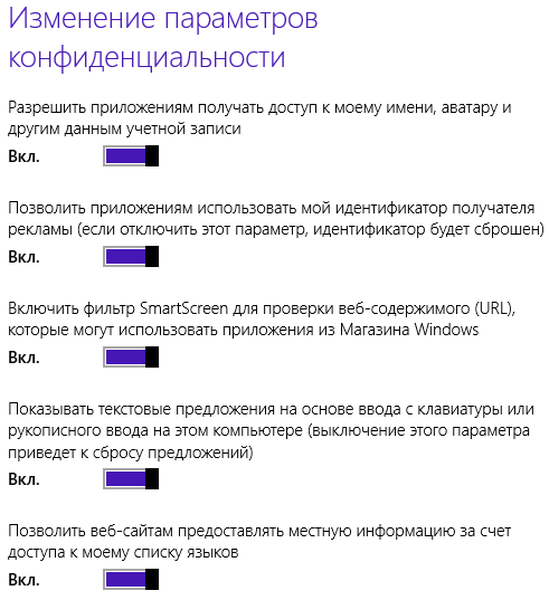
Če želite omogočiti ali onemogočiti katerega koli od teh parametrov, premaknite ustrezno stikalo v želeni položaj.
Nastavitev dostopa do lokacije
Druga pomembna izboljšava sistema Windows 8.1 je, da lahko zdaj izbirate aplikacije, ki lahko uporabljajo vaše podatke o lokaciji in ki ne zmorejo. Če želite to narediti, v aplikaciji »Nastavitve računalnika« pojdite na razdelek »Zasebnost« in nato izberite pododdelek »Lokacija«.
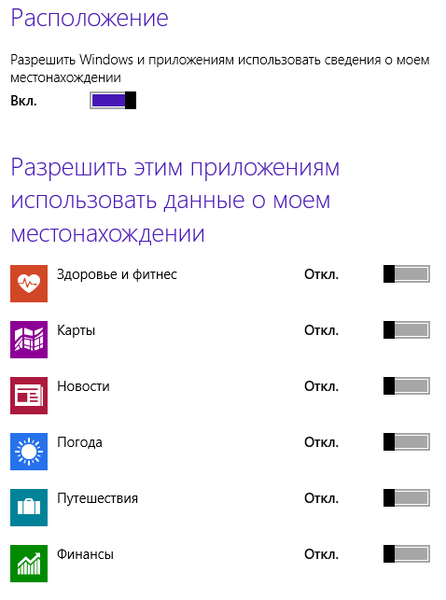
Tu boste videli splošno stikalo: "Dovoli sistemu Windows in aplikacijam, da uporabljajo moje podatke o lokaciji". Če ga postavite v položaj »Izklopljeno«, vse aplikacije iz trgovine Windows ne bodo mogle uporabljati vaših lokacijskih podatkov. Toda tudi če je vklopljen, aplikacije še vedno ne bodo mogle uporabljati podatkov o lokaciji, ločljivost za vsako aplikacijo pa mora biti nastavljena posebej. Ta pristop mi je zelo všeč..
Upam, da se vam zdi ta članek uporaben. Če imate kakršna koli vprašanja, mi jih pošljite s spodnjim obrazcem.
Imejte lep dan!











